Discord – универсальное программное обеспечение, которое отлично сочетает в себе функциональные возможности мессенджера, а также необходимые инструменты для проведения прямых эфиров между пользователями. При необходимости удалить Дискорд, пользователю требуется придерживаться определенной последовательности действий, которая зависит от используемого устройства и установленной ОС.
Как полностью удалить Discord с компьютера
Чтобы удалить Дискорд с компьютера полностью, требуется придерживаться определенного алгоритма действий. Пользователям нужно понимать, что порядок зависит от установленной ОС.
Windows 7
Чтобы удалить программное обеспечение с Виндовс 7, требуется:
- Открыть меню Пуск, которое находится в нижней части панели управления экрана.
- Во вновь открывшейся форме выбирается категория «Программы и компоненты».
- Далее система отображает перечень установленного программного обеспечения. Пользователю требуется отыскать интересующее приложение и нажать на клавишу удаления.
В завершении пользователю требуется дождаться завершения процесса удаления и перезагрузить персональный компьютер.
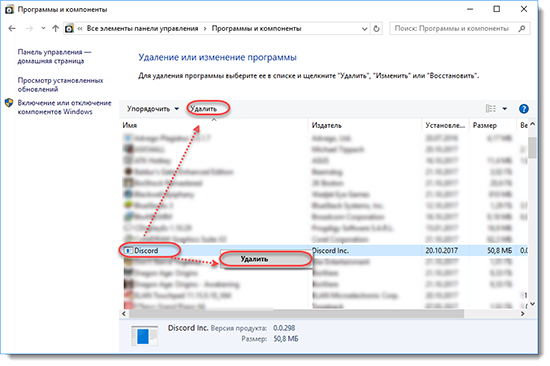
Windows 10
Чтобы удалить программное обеспечение Дискорд с Виндовс 10, требуется придерживаться следующей инструкции:
- Запускается меню Пуск с рабочего стола персонального компьютера.
- На следующем этапе нажимается раздел настроек ПК.
- Во вновь открывшейся форме необходимо выполнить переход в категорию приложений.
- Из представленного списка выбирается интересующее программное обеспечение.
- Нажать на клавишу удаления и дождаться завершения процесса.
После деинсталляции требуется выполнить перезапуск стационарного компьютера, чтобы изменения вступили в силу.
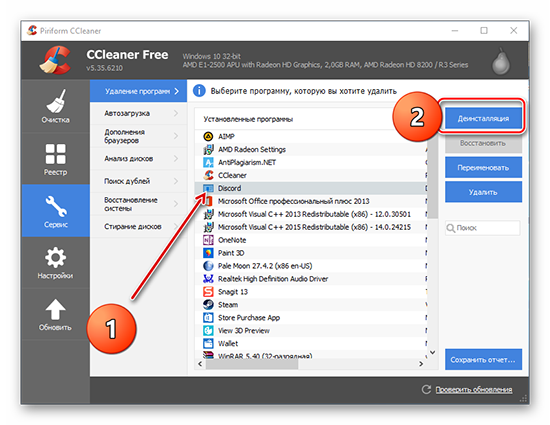
MacOS
При использовании стационарного компьютера, который функционирует под управлением MacOS, последовательность действий включает в себя:
- На начальном этапе пользователю требуется закрыть программное обеспечение.
- После этого запускается обозреватель Финдер.
- Из специально разработанного раздела «Избранные» пользователю требуется перейти в категорию установленных программных обеспечений.
- Во вновь открывшейся форме предстоит выбрать интересующее приложение Дискорд.
- На следующем этапе требуется нажать правой кнопкой мыши на программное обеспечение.
- Далее активируется функция перемещения в корзину выбранного приложения.
- После этого пользователь закрывает Финдер с последующим запуском корзины.
- На завершающем этапе осуществляется активация функции очистки.
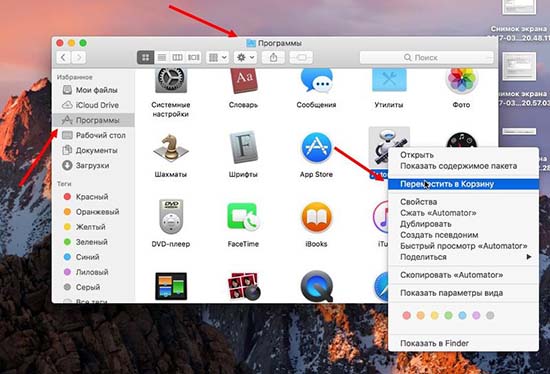
Чтобы окончательно удалить программное обеспечение из персонального компьютера, достаточно подтвердить действия.
Linux
При необходимости удалить программу Дискорд с компа, который работает под управлением Линукс, требуется соблюдать следующую инструкцию:
- Изначально осуществляется переход в раздел установленного программного обеспечения.
- На следующем этапе из представленного перечня требуется выбрать приложение Дискорд.
- Далее активируется клавиша удаления программного обеспечения с персонального компьютера.
- Подтверждаются намерения нажатием на одноименную клавишу.
В завершении необходимо завершения процесса. Обратите внимание, в перезагрузке стационарного компьютера отсутствует необходимость.
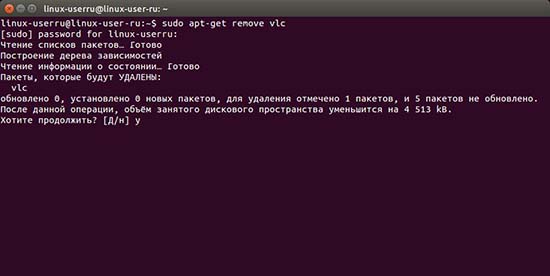
Удаление программы Дискорд с телефона
Чтобы удалить рассматриваемое программное обеспечение с мобильного телефона, пользователям изначально нужно отталкиваться от установленной ОС. От этого зависит дальнейшая последовательность действий.
Андроид
Чтобы инициировать удаление программного обеспечения с мобильных телефонов и планшетов, которые функционируют под управлением Андроид, требуется придерживаться следующей последовательности действий:
- На начальном этапе требуется выполнить переход в специализированный официальный магазин приложений Плей Маркет.
- После этого с помощью разработанной поисковой строки, которая расположена в верхней части магазина осуществляется поиск интересующего программного обеспечения – вводится название Дискорд.
- Из сформированного перечня официальным магазином выбирается мобильное приложение Дискорд.
- Во вновь открывшейся форме пользователю требуется нажать на клавишу удаления программного обеспечения.
- Подтверждение намерений выполнить деинсталляцию установленного приложения.
В завершении требуется дождаться окончания процесса удаления, после чего с помощью специализированного приложения выполнить чистку оставшихся файлов, чтобы в дальнейшем избежать технических сбоев в работе смартфона либо планшета.
Айфон
При необходимости удалить программное обеспечение с устройств, которые функционируют под управлением iOS, последовательность действий включает в себя следующие основные этапы:
- Изначально пользователю требуется разблокировать используемое устройство, после чего на рабочем столе отыскать графическое изображение ярлыка установленного программного обеспечения.
- На следующем этапе требуется путем длительного нажатия на иконку вызвать диалоговое окно с перечнем актуальных функций.
- Из представленного списка выбирается функция удаления программного обеспечения.
- Подтверждение желания удалить установленную программу нажатием на одноименную клавишу.
В завершении рекомендуется воспользоваться специализированными чистками, чтобы исключить технические сбои в работе устройства.






